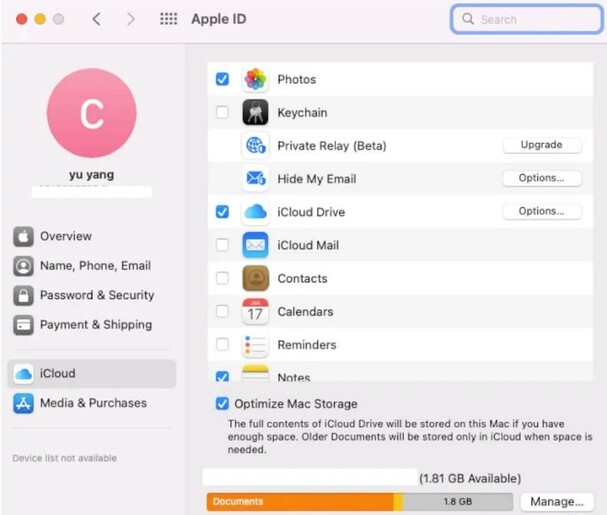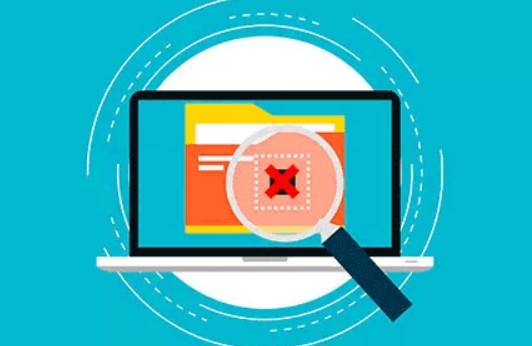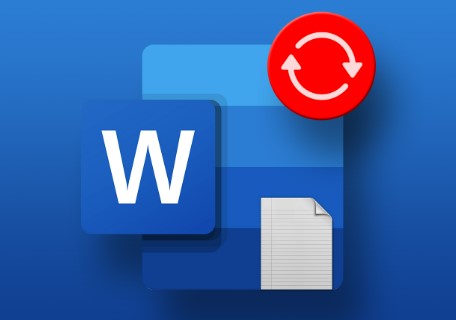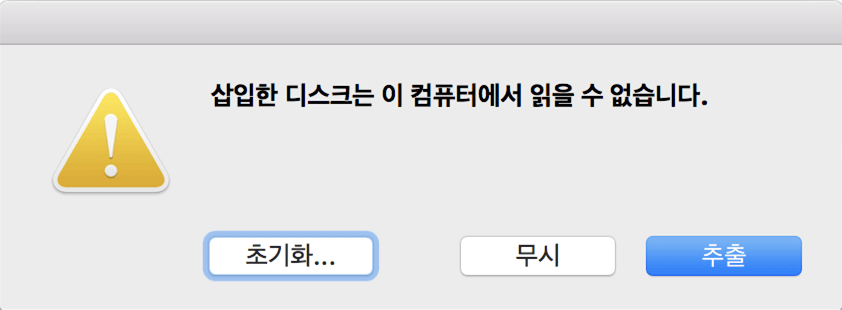휴지통에 없는 삭제된 PDF 파일을 복구하는 방법
PDF 파일 시스템은 비즈니스 전문가와 학생 모두에게 가장 수요가 많은 파일 형식이 되었습니다. 그 인기는 독특한 기능 덕분입니다. 다른 사람들과 파일을 쉽게 공유할 수 있고, 다른 사람과 공동 작업을 원할 경우 두 사람이 동시에 파일을 작업할 수 있습니다. 이는 모두에게 더 나은 경험을 선사합니다. 놀라운 기능에도 불구하고 중요한 PDF 파일을 실수로 삭제하거나 잃어버릴 위험은 항상 존재합니다.
이러한 번거로움에서 벗어날 수 있는 유일한 방법은 백업입니다. 백업이 있다면 중요한 PDF 파일을 쉽게 복원할 수 있습니다. 많은 사용자가 백업이 없어 긴급 상황이 발생하면 당황하기 시작합니다. 데이터 복구는 의심할 여지없이 어려운 작업이지만 신속하게 대처하면 빠르게 복구할 수 있습니다. 휴지통에 없는 삭제된 PDF 파일을 검색하는 방법을 확인하려면 전문 도구를 사용해야 합니다.
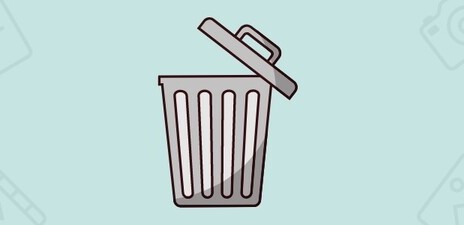
파트 1: 왜 삭제된 PDF 파일이 휴지통에 없나요?
이상적으로는 삭제된 모든 파일은 휴지통에 임시로 저장되어야 합니다. 휴지통에 없으면 어디로 갔을까요?
간혹 PDF 파일이 휴지통에서 실수로 삭제되는 경우가 있는데, 이는 단순한 오류일 뿐입니다. 이 때문에 사람들은 휴지통에 파일이 없다고 생각합니다. 이러한 상황에서 파일을 되찾으려면 효율적인 데이터 복구 도구가 필요합니다.
파일이 휴지통에 있지 않고 메모리에서 영구적으로 삭제된 경우에는 어떻게 해야 할까요? 그러면 실제 데이터가 손실되는 것입니다. 이 상태에서는 삭제된 파일이 영구 삭제되기 전에 휴지통에 저장되도록 설정을 변경할 수 있습니다. 앞으로 이 문제를 방지하려면 몇 가지 단계를 따라야 합니다.
-
휴지통을 마우스 오른쪽 버튼으로 클릭하고 해당 속성을 엽니다.
-
주어진 메뉴에서 선택한 위치에 대한 설정을 볼 수 있습니다. 기본적으로 "휴지통으로 파일 이동 안 함"으로 선택되어 있을 것입니다. 이것이 파일을 영구 삭제하는 이유입니다.

-
사용자 지정 크기 옵션을 선택하고 삭제된 파일과 폴더의 저장 용량을 비교적 크게 입력하세요. 이렇게 하면 주요 프로젝트를 진행하는 동안 방해를 받지 않을 수 있습니다.
파트 2: 휴지통에 없는 삭제된 PDF 파일을 검색하는 방법?
휴지통 외부에서 삭제되거나 손실된 PDF 파일을 찾을 때는 적절한 전략을 따라 처리하는 것이 중요합니다. 사람들은 일반적으로 모든 삭제되거나 손실된 파일을 휴지통에 보관하지만, 휴지통에서 원하는 파일을 찾지 못하면 큰 어려움을 겪을 수 있습니다. 하지만 삭제된 PDF 파일은 복구할 수 있습니다. 데이터 복구를 위한 전문 도구를 사용하든, 로컬 백업 및 Google 드라이브 백업을 찾든, 숙련된 사람의 도움을 받든 다양한 방법이 있습니다. 이러한 방법 중 어떤 방법을 사용하든 궁극적인 목표를 달성할 수 있습니다. 불편을 피하려면 신속히 행동하고 세부 사항에 제대로 집중해야 합니다. 휴지통에 없는 삭제된 PDF 파일을 복구하는 몇 가지 방법에 대해 알아보겠습니다.
방법 1: 4DDiG Data Recovery를 통해 휴지통에없는 삭제 된 PDF 파일 복구하기
삭제된 PDF 파일을 휴지통에서 찾을 수 없고 다시 가져오는 것이 걱정되는 경우 효율적인 도구가 도움이 될 것입니다. 도구를 사용하여 삭제된 파일을 검색할 수 있으며, 복구 기능이 있는 고급 알고리즘을 갖춘 도구를 사용하면 됩니다. 따라서 선택한 드라이브를 철저히 스캔하고 거의 모든 파일 형식을 지원하도록 설계된 4DDiG Windows Data Recovery 를 사용하는 것이 좋습니다. 그러면 PDF 파일을 즉시 복구 할 수 있습니다.
4DDiG PDF 복구 도구에는 PDF 복구를 위한 놀라운 기능들이 있습니다:
- 저장되지 않은 Adobe PDF를 쉽게 복구할 수 있습니다..
-
소프트웨어는 사용자가 선택적 복구를 할 수 있습니다. 스캔이 수행되면 PDF 파일을 필터링하고 시스템으로 선택하여 복구 할 수 있습니다.
이 도구는 여러 파일을 동시에 빠르게 복구할 수 있습니다.
-
복구 가능한 PDF를 미리 보고 텍스트 품질과 서식을 통해 완전성을 보장할 수 있습니다.
-
무엇보다도 사용하기 쉬우므로 기술 지식이 없어도 삭제된 파일을 검색할 수 있습니다.
삭제된 PDF 파일을 복구하는 단계.
-
드라이브 선택
먼저 4DDiG Windows 복구 도구를 실행하고 홈페이지에서 드라이브를 선택합니다.이 시나리오에서는 실수로 파일을 영구적으로 삭제한 경우 휴지통을 선택합니다. 휴지통에 파일이 없으면 PDF 파일이 처음에 저장된 드라이브를 선택합니다. 드라이브를 선택한 후 스캔을 클릭하여 손실된 PDF 파일 스캔을 시작합니다.

-
드라이브에서 PDF 스캔
다음 단계에서는 4DDiG가 선택한 드라이브에서 모든 미디어를 찾기 시작합니다. PDF 파일 유형을 선택해서 미디어 유형을 필터링할 수 있습니다. 그러면 화면에 모든 PDF 파일이 표시됩니다. 원하는 PDF 파일을 모두 선택하거나 사용자 지정으로 선택할 수 있습니다. 여기에서 PDF 파일을 미리 보고 만족스러운 데이터 품질을 확인할 수 있습니다.
-
삭제된 PDF 파일 복구
다음으로 복구를 클릭하고 원하는 대로 사용자 지정 위치를 선택합니다. 휴지통과 이전에 파일이 저장된 폴더가 아닌 다른 위치를 선택하는 것이 좋습니다. 선택한 위치에 파일이 복원되면 프로그램을 종료할 수 있습니다.
방법 2: Windows 백업을 사용하여 휴지통에 없는 삭제된 PDF 파일 복구하기
Windows 백업은 최고의 백업 도구 중 하나입니다. 제대로 생성하고 관리한다면 가장 중요한 지원이 될 것입니다. 휴지통에 없는 삭제된 파일을 복구하려면 몇 가지 단계를 따라야 합니다.
-
제어 막대로 이동하여 백업 및 복원 메뉴에서 시스템 및 보안으로 이동합니다.
-
그런 다음 하단에서 '내 파일 복원'을 클릭합니다.

-
삭제된 모든 파일이 표시됩니다. 필요한 파일을 찾아서 선택할 수 있습니다.

-
필요한 파일을 모두 선택하고 "복원"을 클릭합니다. 그러면 파일을 복원할 위치를 묻는 메시지가 표시됩니다.

방법 3: 파일 기록을 사용하여 휴지통에 없는 삭제된 PDF 파일 복구하기
파일 기록은 Windows의 환상적인 기능입니다. 실수로 삭제했든 수동으로 삭제했든 시스템에 로드된 모든 미디어에 액세스할 수 있습니다. 삭제된 PDF 파일을 복구하려면 다음 단계를 따르세요.
-
"파일 탐색기"를 클릭하고 파일 관리자 창으로 이동합니다.

-
저장 위치 앞에서 삭제된 PDF 파일을 찾습니다. 오른쪽 상단에서 "기록"을 마우스 오른쪽 버튼으로 클릭하고 엽니다. 여기에 삭제된 모든 PDF 파일이 표시됩니다.

- 회전 버튼을 클릭하여 복원합니다. 삭제된 저장 위치에 나타납니다. 설정에서 위치를 변경할 수 있습니다.
파트 3: 자주 묻는 질문
Q 1: 실수로 삭제되지 않도록 PDF 파일을 보호하는 방법은 무엇인가요?
개인 또는 직장 생활에서 PDF 파일로 작업할 때 실수로 삭제되지 않도록 보호하는 것은 필수입니다. 이러한 상황을 방지하는 예방 조치가 필요합니다.
예방 조치에는 다음이 포함됩니다:
-
PDF 파일을 정기적으로 백업하세요. 이렇게 하면 파일 사본을 확보할 수 있고 실수로 파일을 삭제한 경우 파일을 복구하는 데 도움이 됩니다.
-
파일 권한에 우선순위를 부여하고 파일을 오픈 액세스 권한으로 공유하지 마세요. 무단 액세스로 인해 파일이 삭제될 수 있습니다.
-
PDF 파일에 강력한 비밀번호를 설정하여 무단 접근으로부터 파일을 보호할 수 있습니다.
-
운영 체제에서 휴지통 보호를 사용 설정하세요. 파일이 영구 삭제되는 것을 방지할 수 있습니다. 휴지통은 안전망 역할을 하며, 파일이 삭제되더라도 휴지통에서 파일을 복구할 수 있습니다.
-
다른 사용자가 PDF 파일을 덮어쓰지 못하도록 버전 제어 기능을 적용하세요. 최근 변경 사항을 알려주므로 의도적으로 삭제하지 않은 경우 되돌릴 수 있습니다.
이러한 예방 조치를 사용하면 PDF 파일의 온전성을 극대화할 수 있습니다.
Q 2: 영구 삭제된 파일을 복구하려면 어떻게 하나요?
PDF 파일이 영구 삭제되어 휴지통에서 복구할 수 없는 경우에도 다시 복구할 수 있습니다. Windows 운영 체제에서는 Windows 키에서 Windows 파일 복구를 찾을 수 있습니다. 여기에는 두 가지 복구 방법이 제공됩니다. 원하는 방법을 선택하여 무료로 파일을 복구할 수 있습니다.
Q 3: WhatsApp에서 삭제된 PDF 파일을 어떻게 복구하나요?
다행히도 WhatsApp에서 영구적으로 삭제한 파일을 복구할 수 있습니다. 아래에 언급된 기술을 확인하고 자신에게 적합한 기술을 선택해야 합니다.
-
이전에 백업이 있었다면 WhatsApp을 재설치하고 설치 당시의 백업을 복원하세요. 이렇게 하면 모든 파일이 장치로 복원됩니다. 단, 백업 주기와 날짜를 확인하여 불편을 겪지 않도록 주의하세요.
-
Mac 사용자는 설정에서 직접 백업에서 파일을 복구할 수도 있습니다. 앱을 먼저 삭제할 필요가 없습니다. 설정으로 이동하여 채팅으로 이동합니다. 채팅 백업 및 채팅 기록 복원으로 이동하여 모든 파일을 다시 가져옵니다.
-
Google 드라이브로 이동하여 휴지통으로 이동한 다음 거기에서 삭제된 파일을 찾아 복원을 클릭하여 다시 가져올 수도 있습니다.
-
Google 드라이브에 백업이 있는 경우 설치 시 드라이브에서 파일을 가져올 수 있습니다. 동일한 Google 계정으로 로그인하고 백업 옵션이 표시되면 Google 드라이브에서 복원을 선택합니다.
결론
불편을 피하기 위해 항상 예방 조치를 취하는 것이 좋습니다. 백업을 만들면 삭제된 PDF 파일이 안전하게 저장됩니다. 백업이 없더라도 파일을 복구할 수 있습니다. 4DDiG Data Recovery과 같은 전문적이고 효율적인 도구를 선택하기 만하면됩니다. 휴지통에 없는 삭제된 PDF 파일을 원래 형태로 복구하는 방법을 확인하는 데 도움이 될 것입니다. 삭제된 PDF 파일을 복구하는 여러 가지 방법에 대해 설명하는 가이드를 따를 수 있습니다. 이제 시스템에서 파일을 다시 가져올 수 있습니다.